در این مقاله از سری مقالات آموزش میکروتیک در خدمت شما عزیزانهستیم با مبحث آموزش راه اندازی DHCP Client میکروتیک همراه ما باشید.
تنظیمات میکروتیک به عنوان DHCP Client
مسیریاب میکروتیک را می توان به عنوان DHCP Client نیز پیکربندی کرد. مواردی که DHCP Client میکروتیک می تواند از DHCP Server دریافت کند شامل آدرس Netmask، IP، Default Gateway و آدرس DNS Server است.
برای برقراری امنیت بین سرور و کلاینت و برای آنکه سیستم های دیگر نتوانند با جعل آدرس فیزیکی با سرور ارتباط برقرار کنند، ارتباط DHCP Client با DHCP Server را می توان از طریق Hostname یا ClientID کنترل کرد. این موارد در قسمت DHCP Option تنظیم می شوند.
برای راه اندازی DHCP Client از طریق نرم افزار WinBox از منوی اصلی گزینه IP و از زیر منوی بازشده گزینه DHCP Clien را انتخاب می کنیم.
در پنجره DHCP Client برای اعمال تنظیمات بر روی علامت + کلیک می کنیم.
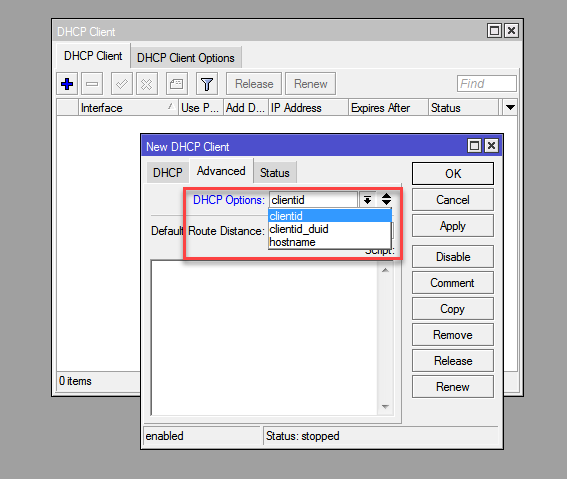
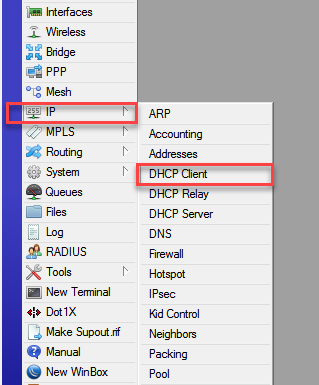
سپس پنجره New DHCP Client باز می شود. پارامترهای موجود در اینن پنجره به این شرح است:
interface: کارت شبکه ای که از طریق آن با DHCP Server در ارتباط است و تنظیمات را از آن دریافت می کند.
Use Peer DNS: انتخاب این پارامتر باعث می شود که تنظیمات DNS را از سرور دریافت کند و جایگزین تنظیمات DNS در مسیریاب شود.
Use Peer NTP: انتخاب این پارامتر باعث می شود که تنظیمات NTP را از سرور دریافت کند.
Add Default Route: به صورت پیش فرض RouterOS از دریافت Routeهایی که Classless هستند، صرف نظر می کند. مقادیری که در این پارامتر می توان انتخاب کرد، در جدول زیر مطرح شد است.
(Yes (defult
روترهای Classless به Route Table اضافه می شوند. در غیر اینصورت Default Route اضافه می شود.
(Yes (defult
روترهای Classless به Route Table اضافه می شوند. در غیر اینصورت Default Route اضافه می شود.
Special-Classless
روترهای Classless به همراه Default Route به Route Table اضافه می شوند.
DefaultRoute Distance: این پارامتر مقداری بین عدد صفرتا 255 را می پذیرد و برای تعیین اولویت Default Route کاربرد دارد.
برای فعال کردن قابلیت DHCP Client در محیط دستوری از دستور زیر استفاده می کنیم :
admin@MikroTik]>ip dhcp-client add interface=ether1 disabled=no
برای نمایش اطلاعاتی که DHCP Client گرفته است در نرم افزار Winbox از منوی اصلی گزینه IP و از زیر منوی بازشده DHCP Client را انتخاب می کنیم. در پنجره DHCP Client این مشخصات قابل مشاهده است.
نمایش پارامترهای تنظیم شده برای DHCP Client در محیط دستوری از دستور زیر استفاده می کنیم.
admin@MikroTik]>ip dhcp-client print
برای نمایش آدرس انتساب داده شده به کارت شبکه DHCP Client از طریق نرم افزار Winbox، از منوی اصلی گزینه IP و از زیر منوی بازشده گزینه Addresses را انتخاب می کنیم.
نکته :
کنار رکوردهایی که به صورت خودکار و از طریق DHCP به وجود آمده اند، حرف D به معنای Dynamic وجود دارد.
دستور نمایش آدرس انتساب داده شده به کارت شبکه DHCP Client به این صورت است:
[admin@MikroTik]>ip address print
درصورت نیاز به مشاوره در خصوص نصب و راه اندازی تجهیزات میکروتیک می توانید با کارشناسان پاسخ گوی ما در تماس باشید.




